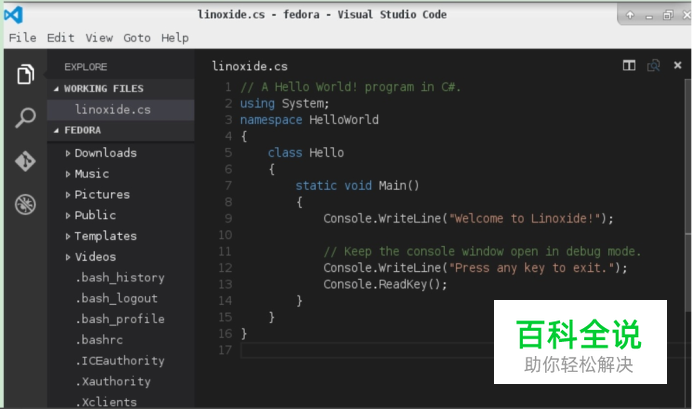Linux中安装 Visual Studio Code的 步骤
Visual Studio Code 是基于 Electron 优化代码后的编辑器,后者是基于 Chromium 的一款软件,用于为桌面系统发布 io.js 应用。Visual Studio Code 是微软开发的支持包括 Linux 在内的全平台代码编辑器和文本编辑器。它是免费软件但不开源,在专有软件许可条款下发布。它是可以用于我们日常使用的超级强大和快速的代码编辑器。 Visual Studio Code 有很多很酷的功能,例如导航、智能感知支持、语法高亮、括号匹配、自动补全、代码片段、支持自定义键盘绑定、并且支持多种语言,例如 Python、C++、Jade、PHP、XML、Batch、F#、DockerFile、Coffee Script、Java、HandleBars、 R、 Objective-C、 PowerShell、 Luna、 Visual Basic、 .Net、 Asp.Net、 C#、 JSON、 Node.js、 Javascript、 HTML、 CSS、 Less、 Sass 和 Markdown。Visual Studio Code 集成了包管理器、库、构建,以及其它通用任务,以加速日常的工作流,下面就和小编一起看如何安装。
操作方法
- 01
首先从微软服务器中下载 64 位 Linux 操作系统的 Visual Studio Code 安装包,如下图所示
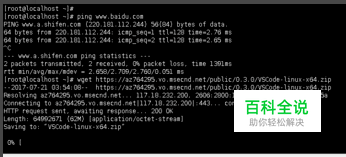

- 02
下载好 Visual Studio Code 的 zip 压缩包之后,使用 unzip 命令解压它。 Ubuntu,使用 apt-get,如果运行的是 Fedora、CentOS、可以用 dnf 或 yum 安装它。

- 03
展开软件包之后,直接运行一个名为 Code 的文件启动 Visual Studio Code
- 04
如果不能正常启动就会出现下面的报错,查看是否缺少动态链接库,如下图的解决办法

- 05
成功展开 Visual Studio Code 软件包之后,我们打算创建桌面启动程序,使得根据不同桌面环境能够从启动器、菜单、桌面启动它。首先复制一个图标文件到 /usr/share/icons/

- 06
粘贴下面的行到那个文件中。 [DesktopEntry] Name=VisualStudioCode Comment=Multi-platform code editor forLinux Exec=/opt/VSCode-linux-x64/Code Icon=/usr/share/icons/vso.png Type=Application StartupNotify=true Categories=TextEditor;Development;Utility; MimeType=text/plain; 创建完桌面文件之后,我们会复制这个桌面文件到 /usr/share/applications/ 目录,这样启动器和菜单中就可以单击启动 Visual Studio Code 。